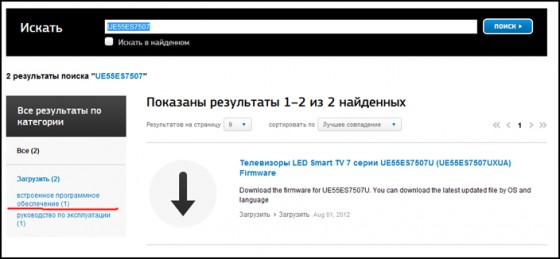Новая прошивка для телевизора
Современные телевизоры не просто трансляторы аналогового и цифрового телевидения, это маломощные компьютеры, на которые можно установить приложения, выйти в Интернет, воспроизводить мультимедиа с USB носителей и т.д. Так же как и на компьютерах, на телевизорах используется операционная система (ОС), под эту ОС программисты пишут приложения, которые в дальнейшем можно установить на телевизор. Мы привыкли, что на компьютерах с Wiindows, Mac OS, один или несколько раз в месяц приходят обновления и компьютер просит установить их. Абсолютно аналогичная ситуация с современными телевизорами, на них как и на компьютерах используется своя Операционная система, которая в свою очередь совершенствуется и требует обновления. Именно об этом и пойдет речь в данной статье - Зачем и как обновить прошивку на телевизорах Samsung, LG, Philips, Sony и др.
Зачем обновлять прошивку телевизора Samsung, LG, Philips, Sony и др.?
Есть несколько причин обновления прошивки телевизоре:
1 Повышение стабильности работы телевизора. Некоторые телевизоры выходят с "сырыми" прошивками, особенно если они новые, как было с телевизорами LG и с их новой WebOS (старая прошивка NetCast). В дальнейшем эти ошибки и баги устраняются и выпускается обновленная версия программного обеспечения, установив которую вы избавитесь от всех или от части проблем с телевизором.
2 Может ускорить реакцию и скорость работы телевизора. Некоторые обновления используются для того, что бы обеспечить более высокую "отзывчивость" телевизора и повысить скорость его работы (включение, выключение, переключение каналов, функции Смарт ТВ и т.д.).
3 Добавление нового функционала. Часть обновлений касается добавления новых возможностей телевизора.
4 Решение проблем связанных с Смарт ТВ. В случае, если вы не можете найти причину проблем, связанных с Смарт ТВ, одним из возможных путей решения может быть- обновление прошивки. Могу привести личный пример, как обновление прошивки помогло решить проблему с запуском приложений на телевизоре. Ко мне обратился знакомый помочь подключить телевизор Sony к Интернету и показать как запускать и использовать Смарт ТВ. Я согласился помочь, подключение ТВ к глобальной паутине заняло минут 5, а вот с запуском Смарт ТВ возникли проблемы- они не запускались, при запуске приложения появлялся черный экран и все. Только после установки последней версии прошивки телевизора, приложения стали запускаться и мало того, их стало заметно больше. Из этого я сделал вывод - если не хотите иметь проблем с запуском приложений Смарт ТВ, обновляйте прошивку телевизора.
Для того, что бы понять, зачем предназначено то или иное обновление, можете зайти на сайт производителя вашего телевизора, найти там устанавливаемую версию обновления и почитать, что оно дает и какие проблемы решает.
Как обновить прошивку на Samsung, LG, Philips, Sony?
Обновление прошивки на телевизорах можно осуществить двумя способами:
1 Подключив телевизор к Интернету по LAN или Wi-Fi и обновив программное обеспечение с меню ТВ. Этот вариант, на мой взгляд, самый простой и требует минимум усилий, а именно несколько нажатий на кнопки пульта управления. Единственный нюанс этого способа, телевизор должен иметь доступ в Интернет.
2 С помощью USB носителя. Этот способ удобен тем, у кого телевизор не имеет доступа в Интернет или он временно не доступен. Для того, что бы воспользоваться этим способом, необходима USB флешка размеров 1 ГБ и больше, телевизор и компьютер/ ноутбук с выходом в Интернет. С компьютера/ ноутбука зайдите на сайт производителя телевизора и найдите свою модель телевизора. Скачайте последнюю версию прошивки для него на USB флешку. Затем подключите флешку в телевизор и в меню телевизора выберите - Обновление программного обеспечения с USB носителя.
На телевизорах Samsung, LG, Philips, Sony, можно не следить за выпуском новых обновления, а поставить галочку в меню "Автоматический устанавливать обновления", таким образом, на вашем телевизоре всегда будет последняя версия прошивки.
Ниже предлагаю более подробное описание обновления прошивки на разных телевизорах:

В этой статье я расскажу, как обновить телевизор: Samsung, LG, Sony, Philips и Android TV. Рассмотрим два способа установки: через интернет (кабельный или Wi-Fi — не играет роли) и с помощью флешки.
Для каждого бренда я буду ссылаться на официальный сайт производителя. Скачивайте ПО (прошивки) только с них.
Как обновить телевизор Samsung?
Через интернет
Установить новую версию прошивки Samsung Smart TV через интернет очень просто. Телевизор самостоятельно загрузит и установит обновление с официального сервера, вам нужно лишь запустить этот процесс.
Не выключайте телевизор в процессе установки, чтобы не вызвать некорректную работу программного обеспечения.
Через флешку
Чтобы обновить телевизор через флешку, нужно загрузить на неё новую прошивку с компьютера:
Флешку из телевизора нельзя вытаскивать до завершения инсталляции!
Как обновить телевизор LG?
Через интернет
Через флешку
- Узнайте модель телевизора в настройках или на наклейке сзади.
- Загрузите архив с последней версией прошивки с официального сайта LG. Распакуйте его, не меняя названия.
- Полностью отформатируйте флешку, чтобы она была пустая. При наличии на ней сторонних файлов телевизор выдаст ошибку.
- Создайте на флешке папку LG_DTV. Переместите в неё распакованный .epk файл.
- Вставьте флешку в USB-порт;
- Установка будет начата автоматически (можно вручную запустить с настроек). По завершении процесса появится уведомление.
Не выключайте ТВ во время обновления, иначе придётся начинать процесс сначала.
Как обновить телевизор Филипс?
Через интернет
Чтобы обновить прошивку телевизора Philips, повторите следующие действия:
Предварительно деактивируйте режим автоотключения, установив таймер на ноль, чтобы избежать ошибок.
Через флешку
Для установки ПО на флешке должно быть не менее 1Гб свободной памяти.

- Удалите всю информацию с флешки, иначе телевизор не сможет обновиться.
- Узнайте модель ТВ в настройках, на наклейке на задней части корпуса или на фирменной коробке.
- Загрузите архив с прошивкой на официальном сайте Philips в разделе поддержки вашей модели.
- Разархивируйте файл на флешку.
- Вставьте флеш-карту в Smart TV.
- Система автоматически запустит установку, она занимает 5-15 минут. Не выключайте телевизор самостоятельно.
- По завершении телевизор перезагрузится. Рекомендуется вручную ещё раз совершить перезагрузку.
Как обновить телевизор Sony?
Через интернет
Включите автоматическое обновление ПО, чтобы автоматически получать новые версии прошивки.
Современные телевизоры с технологией Смарт сегодня по своим функциональным способностям приближены к персональным компьютерам. Они предоставляют возможность не только просматривать кабельные, цифровые, спутниковые и аналоговые телепередачи с выводом их на широкий экран, но также подключаются к интернету. Большинство моделей нового типа вовсе не требуют для такого подключения дополнительных устройств. Таким образом, с их помощью можно просматривать телевизионные передачи, фильмы онлайн прямо с сайтов, сами сайты, подключать к ноутбуку и телевизору.
Поскольку Смарт ТВ телевизоры выходят за рамки стандартного приёмника, его программное обеспечение необходимо периодически обновлять, так как оно в любом случае устаревает. Основные причины, по которым обновление становится необходимым, это:
Выявление ошибок в работе телевизора;
Желание пользователя получить новые доступные после обновления функции и возможности.
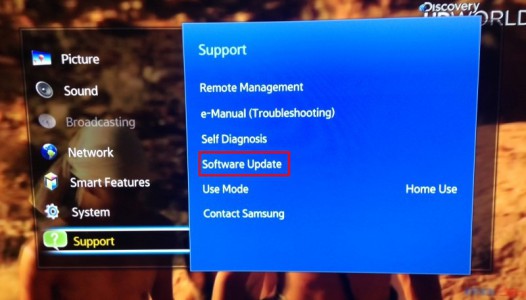
Перед тем, как прошить телевизор своими силами, нужно учесть, что, скорее всего, все пользовательские настройки будут сброшены, восстановить их нельзя, только настраивать всё заново. Кроме этого, свои силы следует трезво оценивать, поскольку из-за неправильной прошивки телевизор может быть сломан, соответственно, услуги специалиста станут на порядок дороже. Что ещё важно иметь в виду сразу – ни в коем случае нельзя выключать телевизор в то время, когда идёт прошивка.
В автоматическом режиме
Соблюдая последовательность нехитрых действий, можно не сомневаться в том, что работоспособность телевизора не будет повреждена. Торопливость и несоблюдение пошаговых операций наоборот приведёт к малым или большим проблемам, которые могут стать причиной полной технической поломки. Поэтому, если в инструкциях, которые представлены ниже, что-либо не совсем понятно, лучше вызвать квалифицированного мастера.

Способов перепрошить устройство самостоятельно имеется всего два. Выбор зависит от того, есть ли доступ к интернету через телевизор, нет ли ограничений по трафику, какова скорость передачи данных. Если доступ имеется, скорость и трафик позволяют, удобнее всего воспользоваться автоматическим способом обновления. Стандартная последовательность действий включает в себя:
Подключение к телевизору интернета (будь это Wi-Fi или соединение посредством кабеля);
Переход к вкладке поддержки;
Выбор пункта с обновлением программного обеспечения;
После запуска пользователю ничего делать не нужно, только ждать, когда процесс полностью завершится. Если всё прошло успешно, прошивка телевизора завершена, телевизор сам выключится, а затем включится.
![312]()
В ручном режиме
До того как обновить прошивку на телевизоре ручным способом через USB, необходимо воспользоваться персональным компьютером или ноутбуком. Такой способ актуален, если автоматически обновить не получается, когда, например, прошивка вышла из строя практически полностью и требуется новая. Здесь понадобится юсб-флешка.
Для начала пользователю следует уточнить модель своего телевизора (посмотрев наклейку на задней панели, заглянув в технический паспорт, посмотрев в настройках с помощью пульта). Далее нужно зайти с компьютера на официальный сайт компании, которая является производителем телевизора, перейти к разделу поддержки и выбрать вкладку загрузки обновлений. В строку поиска вводится номер модели, после чего на мониторе появится перечень доступных прошивок. Важно учесть, если устройство ранее регулярно прошивалось и обновлялось, нужно выбрать из предложенных вариантов самый последний, если нет – скачать все версии, начиная от вашей до самой последней.
Дальше нужно взять чистый усб-носитель (отформатированный или изначально новый), и скопировать на него разархивированные предварительно файлы. Многие модели Смарт ТВ начинают так называемое автоматическое обновление прямо с флешки, как только она оказывается вставлена в соответствующий разъём телевизора. Однако не всегда.
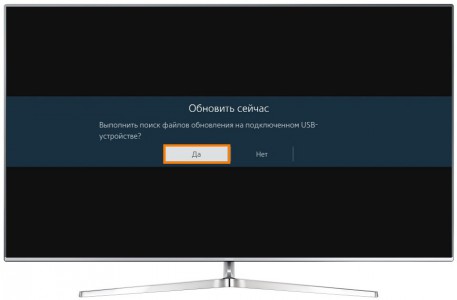
Последовательность действий с флешкой вручную:
Если автоматическое обновление с USB не началось, с помощью пульта следует зайти в Меню – Поддержка;
Далее выбрать пункт с обновлением программного обеспечения;
Активировать и ждать завершения процесса, ничего не выключая и не трогая.
Обновляется обеспечение не слишком быстро, так как вес файлов существенен, поэтому, если ранее вы самостоятельно не перепрашивали телевизор, не стоит паниковать из-за того, что процесс идёт медленно. В том случае, когда устройство вдруг не видит флешку, следует его перезагрузить.

Прошивку рекомендуется обновлять, в случае если выходит новая более продвинутая и стабильная версия. Предварительно следует внимательно изучить информацию, как обновить телевизор Самсунг. Чтобы не ошибиться с обновлением, вначале рекомендуется ознакомиться с отзывами о новом варианте. В некоторых случаях при использовании старой версии становится недоступен некоторый функционал, поэтому на современных телевизорах рекомендуется своевременно обновлять ПО.
- Когда нужно обновлять прошивку телевизора
- Как узнать свою версию прошивки
- Как подготовиться к обновлению прошивки
- Как обновить телевизор Самсунг
- Как откатить обновление прошивки
- Какие преимущества и недостатки регулярного обновления ПО
- Если что-то пошло не так
Когда нужно обновлять прошивку телевизора



Время, которое потребуется на обновление, зависит от модели телевизора, размера прошивки и общих характеристик устройства. Как правило, процесс не занимает больше 30 минут.

Если устройство подключено к интернету, то система сама предложит обновиться. Также можно проверить наличие обновлений вручную посредством перехода в меню настройки.

Крайне важно обеспечить бесперебойную работу ТВ во время процедуры. Если при обновлении прошивки устройство будет отключено, есть вероятность возникновения сбоя или потери работоспособности в дальнейшем.
Чтобы обновить телевизор Самсунг смарт ТВ, потребуется подключить устройство к интернету. Далее устройство самостоятельно обновится.
Если телевизор относится к старому модельному ряду и не обладает возможностью соединения с интернетом, то обновление осуществляется посредством подключения USB-флешки с новой версией прошивки.
Как узнать свою версию прошивки
Чтобы узнать, какая версия программного обеспечения установлена на телевизоре, необходимо выполнить следующие действия:

Зная о том, какое установлено программное обеспечение, имеется возможность проверить, не вышла ли новая более актуальная версия. При наличии более свежего ПО можно осуществить обновление.
Как подготовиться к обновлению прошивки
Подготовительные процедуры зависят от того, какой метод для перепрошивки будет использоваться. На старые устройства без smart TV новая прошивка может быть установлена только через USB-носитель. В таком случае подготовка будет включать в себя загрузку новой версии ПО, после чего его правильное размещение на накопителе.
Если речь идет о современном TV, то в ходе подготовки следует обеспечить надежное соединение с интернетом. Сделать это можно посредством подключения к роутеру беспроводным или проводным способом. Второй вариант более предпочтителен, так как провод позволяет обеспечить максимально стабильное беспрерывное соединение. Чтобы обновить телевизор Самсунг через интернет не потребуется выполнять сложных подготовительных действий, поэтому этот вариант в большинстве случаев считается наиболее предпочтительным.
Как обновить телевизор Самсунг
Чтобы обновить ТВ от компании Samsung, потребуется уделить немного времени процедуре. Если она выполняется через интернет может потребоваться примерно 15-20 минут. При использовании флешки необходимо столько же времени, но при этом вначале потребуется потратить 10-15 минут на загрузку и копирование нового программного обеспечения.
Через интернет
Чтобы прошить устройство через интернет, потребуется выполнить следующие действия:

Новая прошивка может помочь решить проблемы с быстродействием или добавить новый функционал. Во время установки программного обеспечения нельзя выключать телевизор и пытаться прервать процесс. В процессе обновления устройство может несколько раз самостоятельно включаться и выключаться.
Через USB
Большинство телевизоров Самсунг можно прошивать и без соединения с интернетом. Чтобы обновить прошивку через USB, необходимо:

В то время, пока система обновляется, нельзя отсоединять накопитель и выключать устройство. После установки телевизор один раз перезагрузится. После завершения процедуры можно отсоединять флешку.
Обновления через USB могут применяться, если нет возможности подключить устройство к интернету. Минусом является потребность в правильной записи прошивки на накопитель.
Как откатить обновление прошивки
Процедура отката нового программного обеспечения отличается достаточно большой сложностью. Выполнить ее можно только посредством использования USB-накопителя. Для отката нужно осуществить следующие действия:
- Загрузить так называемую нулевую прошивку на флешку. Под нулевой прошивкой подразумевается наиболее ранняя версия ПО.
- Загрузить нужную версию программного обеспечения с сайта.
- Осуществить установку нулевой прошивки на ТВ через USB.
- Загрузить на флешку нужную версию ПО, после чего также выполнить установку поверх ранее установленного нулевого обеспечения.
Чтобы определить наиболее подходящую версию прошивки для своего ТВ, следует внимательно изучить отзывы других пользователей. Иногда после нового автоматического обновления возникают проблемы с использованием нужных функций. В таком случае производится откат на наиболее стабильную последнюю версию ПО.
В случае если самостоятельно произвести откат не удается, следует ждать выхода новой прошивки, которая позволит устранить появившиеся баги и сбои. Обновление и откат смарт ТВ через USB может быть произведено в любое время. Главное, предварительно изучить все нюансы процедуры, чтобы в ходе отката не нанести существенный вред системе.
Какие преимущества и недостатки регулярного обновления ПО
Если телевизор только приобретен, то на нем установлена наиболее сырая версия прошивки, что может сказываться на его функциональных возможностях. После первичного включения и настройки система может предложить произвести обновление, чтобы все программы работали корректно. Регулярное обновление позволяет поддерживать телевизор в оптимальной форме, сохранять и даже повышать быстродействие и общие возможности.

В некоторых случаях после установки обновлений возникают проблемы, связанные с работой отдельных приложений, уникальными функциями или полной работоспособностью. Части пользователей может не понравится существенное изменение интерфейса после обновы. В таком случае лучше отключить функцию автообновления, чтобы в будущем не сталкиваться с проблемами и производить установку новой версии ПО только по собственному желанию. Предварительно рекомендуется внимательно изучить информацию о том, как обновить прошивку телевизора Samsung.

Перепрошивка телевизора кому-то может показаться сложной вещью, но на самом деле это очень простое, а зачастую необходимое дело. Для чего и как прошить телевизор Samsung — об этом пойдет речь в данной статье.
Для чего нужно прошивать телевизор
В этой статье будет показан процесс обновления прошивки на примере телевизора SAMSUNG LE40C530F1WXRU.
Краткие характеристики:
- Размер экрана по диагонали: 40" (102 см)
- Формат экрана: 16:9
- Максимальное разрешение: 1920x1080
- Матрица: LTF400HM01
- Поддержка HD: 1080p Full HD
- Цифровой тюнер: DVB-T, DVB-C
- Интерфейсы: AV, аудио x3, компонентный, SCART, RGB, VGA, HDMI x3, USB
- Вес телевизора: с подставкой: 17 кг, без подставки: 14 кг
- Потребление от сети: 190 Вт
Как обновить прошивку телевизора
В инструкции пользователя процесс прошивки описан очень кратко: скачайте новую версию микропрограммы, запишите ее на USB-накопитель, вставьте диск в гнездо и обновитесь.

Для начала нужно найти прошивку для нашего телевизора на официальном сайте. В нашем случае это ссылка искать ее нужно здесь. Если у вас другая модель телевизора от того же Samsung — измените последнюю часть в адресной строке ссылки.

На странице мы видим две прошивки, и у обеих указан английский язык интерфейса. Этого не нужно пугаться — прошивки на самом деле многоязычные, и для русского телевизора меню останется на русском языке. Но какую версию выбрать? Нужно ориентироваться на начальные буквы прошивки: T-TDT5DEUC или T-MSX5DEUC.
В данной модели телевизора используются две разные платформы — Mstar (T-MSX5DEUC) и Trident (T-TDT5DEUC). Эти буквы и будут указаны в версии прошивки вашего телевизора. Их нужно посмотреть в меню телевизора в текущей версии прошивки.
В нашем случае текущая прошивка T-TDT5DEUC, соответственно для обновления будем скачивать T-TDT5DEUC_1024.1.exe. Файл представляет собой самораспаковывающийся архив WinRAR. Его можно распаковать архиватором или запустить на компьютере и следовать инструкции. При запуске всплывает такое окно:


В инструкции к файлу с обновлением указано, что необходимо подключить USB-накопитель к компьютеру, распаковать на него содержимое архива, безопасно извлечь накопитель из компьютера и вставить его в USB-порт телевизора.
Встроенная в телевизор программа находит обновление на флешке. Подтверждаете, что хотите обновиться, после чего телевизор перезагрузится, и у вас будет установлена новая прошивка.
Читайте также: